WhatsApp for Windowsデスクトップのセットアップと使用
Windows用のWhatsAppはありますか? 私はこの質問に何度も出くわしましたが、今までのところ、答えは技術的には常にいいえです。最近、WindowsでWhatsAppを公式に使用できる唯一の方法は、Chrome Webブラウザー拡張機能を使用することでした。昨日、人気のあるコミュニケーションアプリの開発者は、Windows 8.1およびWindows 10の公式デスクトップアプリをリリースしました。このアプリのバージョンは、Mac OS Xバージョン10.9以降でも利用できます。
最近、読者に自分の好きなものを尋ねましたインスタントメッセージングツールです。そして、私と他の多くの人々にとっては、これです。 2009年の発売以来、WhatsAppは世界中で推定9億人のアクティブユーザーを抱える最も人気のあるメッセージングアプリの1つになりました。サービスは1日あたり最大600億のメッセージを処理します。ここジャマイカおよびインドやヨーロッパなど世界の他の地域では、WhatsAppはコミュニケーションの重要なライフラインです。
WhatsApp for Windowsをインストールおよび構成する方法
WhatsApp for Windowsは61 MBのダウンロード(下のリンク)で、セットアップもすばやく簡単です。
注意: PCでWhatsAppを使用するには、Windows 8以降を実行している必要があります。残念ながら、Windows 7はサポートされていません。

インストールしたら、スマートフォンを使用してQRコードをスキャンし、コンピューターのWhatsAppにアクセスできるようにします。アプリは、携帯電話での通信をミラーリングします。
そのための手順は、使用しているモバイルデバイスによって異なります。
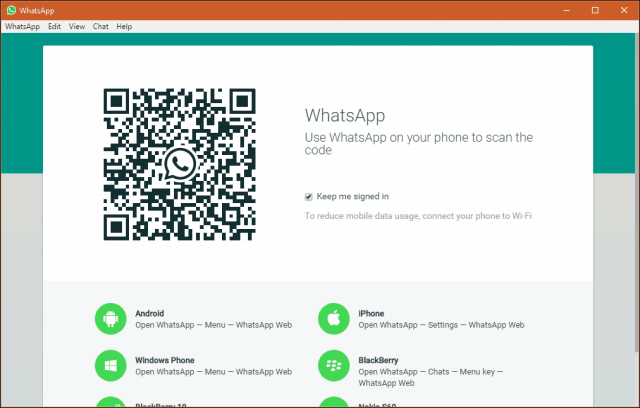
QRコードをスキャンしたら、セットアップは完了です。

WhatsApp for Windowsには機能がありませんモバイル版からの驚き。音声メモの送信、メディアの添付、ステータスの更新など、スマートフォンで通常行う同じ機能の多くを実行できます。

デスクトップから送信されたメッセージは同期されますお使いのデバイス。デスクトップでWhatsAppを使用することの素晴らしい点の1つは、データの使用に影響しないことです。これは、スマートフォン上のWhatsAppがメッセージのすべての同期を管理するためです。これは、従量制課金接続のユーザーにとって便利です。
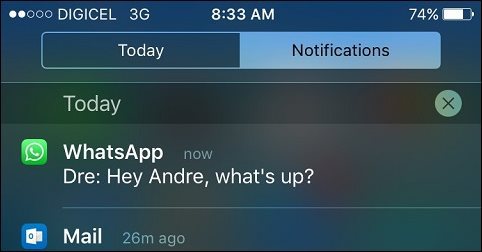

モバイルアプリは基本的な設定に引き続き必要です連絡先の追加などの機能。また、アプリで複数の電話番号を使用することはできません。デスクトップでWhatsAppを使用する理由はありますか?私にとっては、大きな画面で長いメッセージを読む方が便利です。

TL; DRメッセージを無視する可能性が高いスマートフォンですが、デスクトップでは時間をかけて読みます。また、ラップトップの前にいることが多いため、メッセージに追いつく可能性が高くなります。 PCとスマートフォンを絶えず切り替える必要がないのは素晴らしいことです。
WhatsApp for Windowsをダウンロードする










コメントを残す